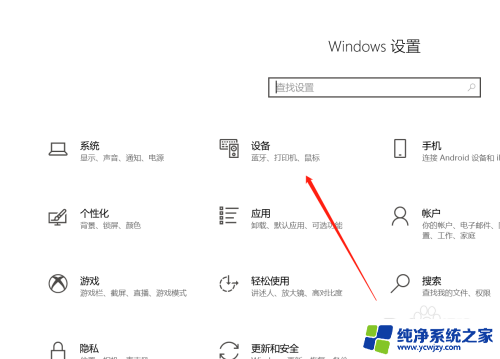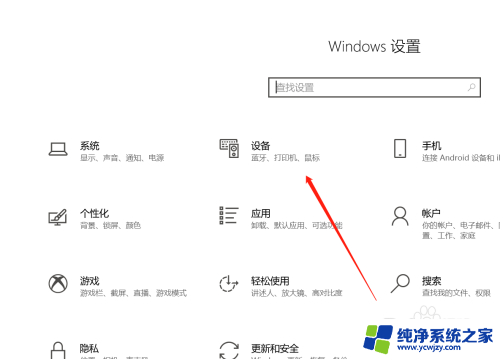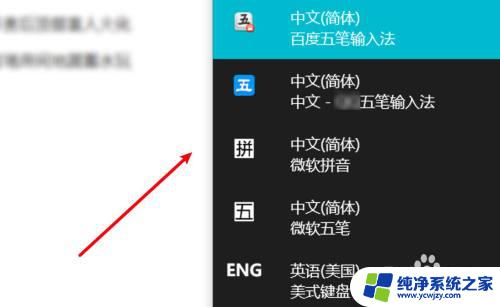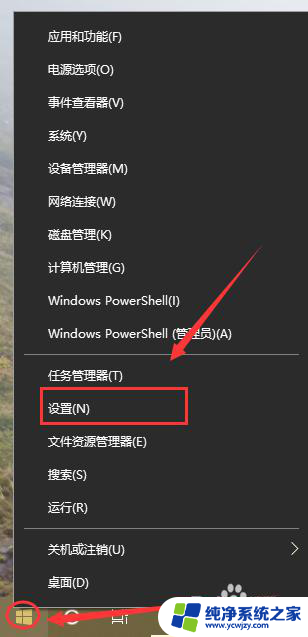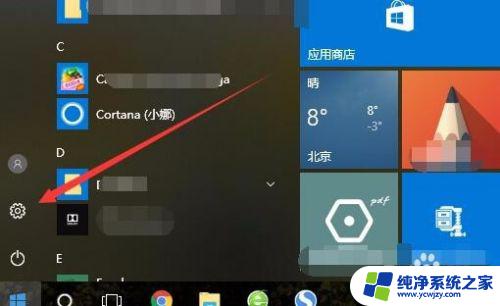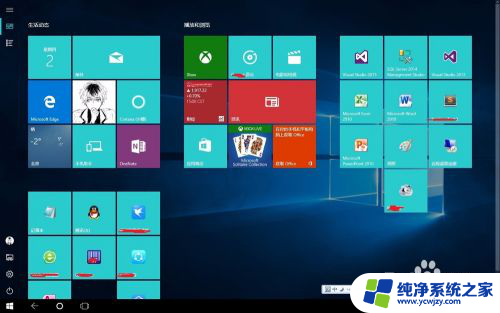win10更改大小写切换方式
更新时间:2025-04-13 10:54:27作者:xiaoliu
Win10系统在更改大小写切换键位置上提供了多种方法,让用户可以根据个人习惯进行调整,通过以下简单步骤,您可以轻松更改大小写切换键位置:打开设置,点击时间和语言,选择区域和语言,然后点击附加键盘设置,最后在更改键盘布局中选择您喜欢的大小写切换键位置。这样您就可以方便地调整键盘布局,提高操作效率。
方法如下:
1.我们按下组合键WIN+I键,弹出设置窗口。点击设备;
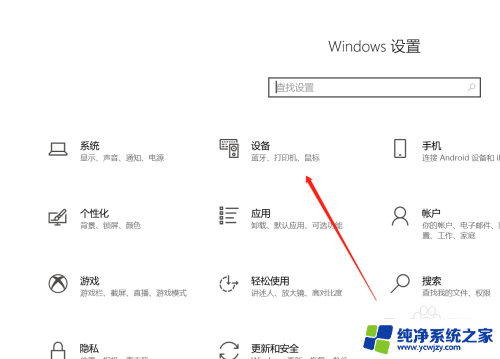
2.在左侧设备按键列表里,我们点击“输入”;
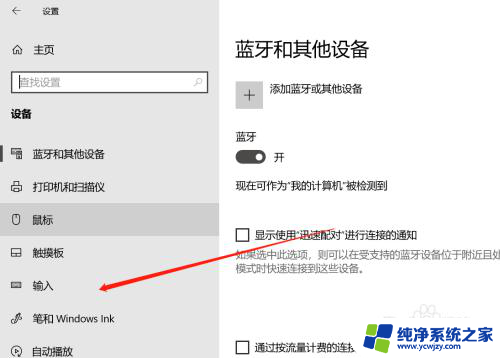
3.在右侧的列表里,找到“高级键盘设置”;
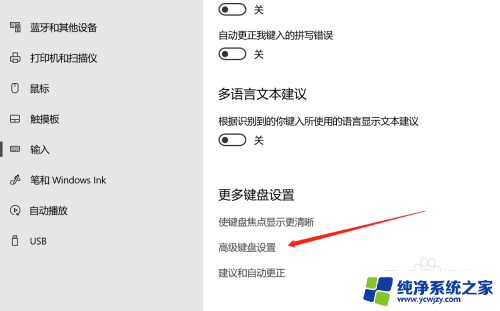
4.接着在新窗口页面里,我们点击一下“输入语言热键”;
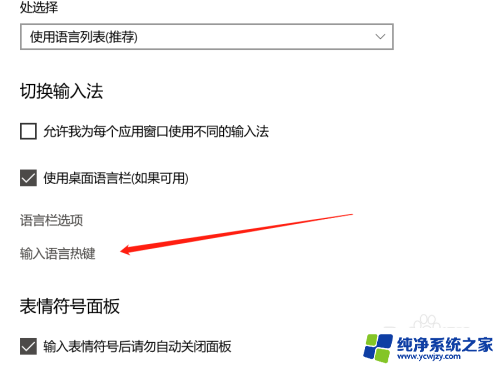
5.进入高级键设置页面,看到当前是Caps lock;
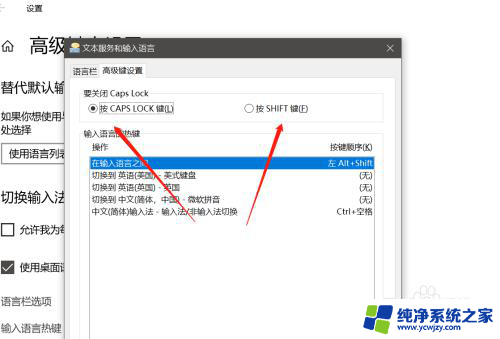
6.我们点击切换到SHIFT键,设置完毕点击应用即可。
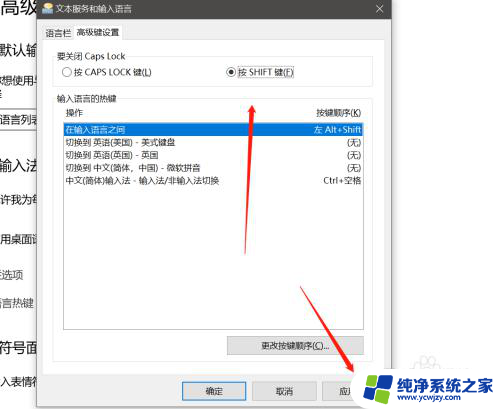
以上就是win10更改大小写切换方式的全部内容,还有不懂得用户就可以根据小编的方法来操作吧,希望能够帮助到大家。